Kako dodati emotikone poruka na Facebook Messenger

Kako dodati emotikone poruka na Facebook Messenger. Otkrijte kako koristiti razne emotikone za poboljšanje komunikacije.
Kako otvoriti PDF datoteke na računalu nije previše teško. Zapravo, imate mnogo načina za čitanje PDF datoteka . Saznajmo uz EU.LuckyTemplates!
Online dokumenti trenutno imaju mnogo različitih formata. Međutim, PDF je i danas jedan od najpopularnijih formata dokumenata. Lako ga možete vidjeti kako se pojavljuje posvuda na Internetu, od zajedničkih dokumenata, e-knjiga do uredskih ugovora... Razlog zašto su PDF dokumenti toliko popularni je njihov profesionalni oblik, teškoće u uređivanju i visoka sigurnost.
Međutim, za otvaranje PDF datoteka morate koristiti specijalizirani softver. Nije teško pronaći aplikacije koje mogu čitati datoteke s PDF ekstenzijom. Dakle, koji je najbolji izbor? Saznajmo uz EU.LuckyTemplates!
Ovdje predstavljeni PDF čitači kreću se od laganih aplikacija dizajniranih samo za pregledavanje PDF datoteka do potpunijih aplikacija s mnogim značajkama. Neke aplikacije čak uključuju značajke koje nećete pronaći u Adobe Readeru, poput osnovnih alata za uređivanje PDF-a.
TOP najbolji načini za otvaranje i čitanje PDF datoteka na računalu
Bez obzira na to koji web preglednik koristite, Google Chrome, Firefox ili Microsoft Edge, oni već imaju značajku čitanja PDF-a. Neće biti bogat značajkama, ali korištenje preglednika kao PDF čitača brz je način za čitanje dokumenata, a također vam pomaže uštedjeti resurse sustava.
Međutim, PDF čitači u preglednicima nisu uvijek kompatibilni sa svim PDF datotekama. Nadalje, nedostaju mu mnoge napredne značajke poput ispunjavanja podataka, potpisivanja dokumenata ili bilješki.
U sustavu Windows 10 Microsoft Edge ima i zadani preglednik i zadani PDF čitač.
PDF datoteke otvaraju se u karticama Edge. Jedina stvar koja razlikuje normalnu web stranicu od kartice PDF je to što kartica PDF ima alatnu traku na vrhu. Možete pretraživati dokumente, podešavati razine zumiranja, ispisivati i spremati datoteke.
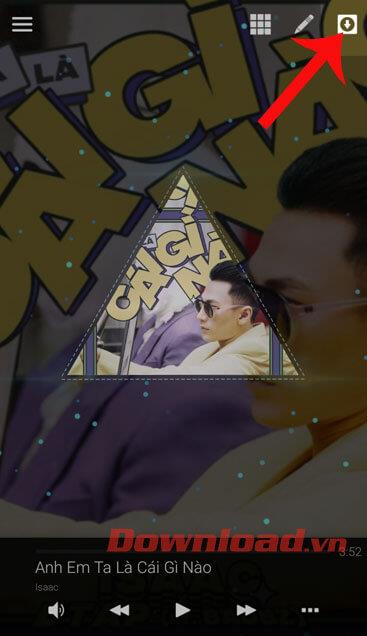
Također možete podijeliti dokument i dodati ga u svoju mapu Favoriti ili na popis za čitanje . Nažalost, Edgeova jedinstvena značajka Web Note nije dostupna u PDF-u.
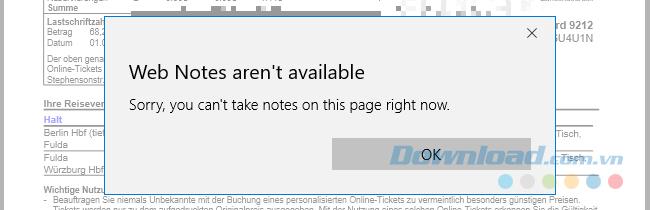
Za promjenu zadanog PDF čitača u sustavu Windows 10 idite na Start > Postavke . U aplikaciji Postavke odaberite Aplikacije > Zadane aplikacije , zatim kliknite Odaberi zadanu aplikaciju prema vrsti datoteke i promijenite aplikaciju povezanu s ekstenzijom PDF datoteke u aplikaciju po vlastitom izboru. To može biti drugi preglednik ili PDF čitač treće strane.
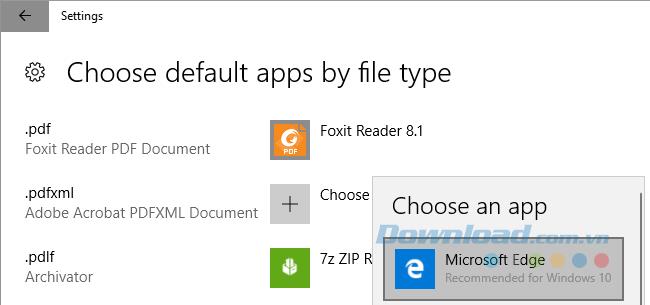
Chromeovo PDF sučelje slično je Edgeu. Naći ćete kontrole za razinu zumiranja ispod s desne strane. Osim onoga što Edge može učiniti, možete rotirati dokumente, što je bitno za Windows 2-u-1 uređaje i tablete.
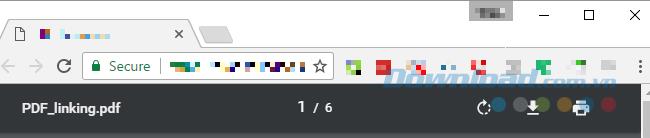
Ako je Chrome vaš zadani preglednik, ali ne želite otvarati dokumente s njim, možete onemogućiti ovaj PDF čitač.
Da biste to učinili, idite na chrome://settings/content , pomaknite se prema dolje do dna prozora s postavkama i pod PDF dokumentima odaberite Otvori PDF datoteke u zadanoj aplikaciji za preglednik PDF-a . Provjerite jeste li odabrali zadani PDF čitač za Windows.
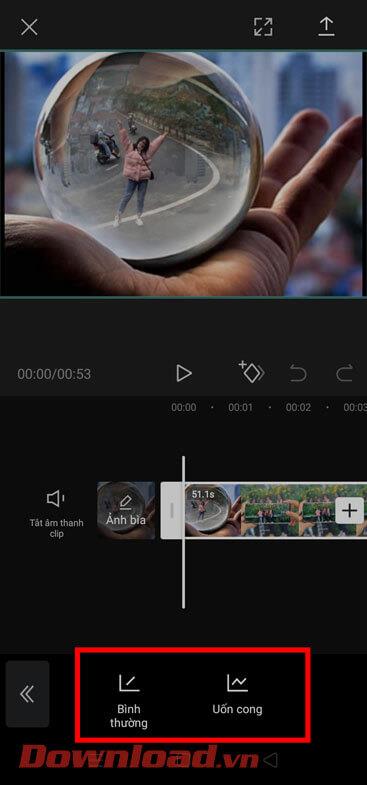
Kao i vaš web preglednik, Google Drive je način za čitanje PDF datoteka koji ne zahtijeva instaliranje vanjskih alata. Omogućuje vam osnovne značajke kao što su ispis, preuzimanje i pronalaženje sadržaja u PDF dokumentima. Možete odabrati otvaranje PDF-a putem Google dokumenata i pretvaranje PDF-a u format dokumenta koji se može uređivati.
Osim podrške za otvaranje PDF datoteka, možete se također povezati s vanjskim Chrome aplikacijama s ovim PDF čitačem i proširiti njegovu funkcionalnost. Općenito, Google Drive može biti izvrsna alternativa tradicionalnim PDF čitačima ako redovito spremate dokumente na platformu.
Od PDF čitača ugrađenih u preglednike, Firefox nudi najviše paketa proširenja. Osim osnovnih značajki kao što su Chrome i Edge, možete proširiti bočnu traku, rotirati dokumente u dva smjera i omogućiti ručne alate.

Kako biste onemogućili PDF preglednik u Firefoxu, idite na Izbornik > Opcije > Aplikacije. Pokraj Vrsta sadržaja Portable Document Format (PDF) odaberite radnju koju želite izvršiti.
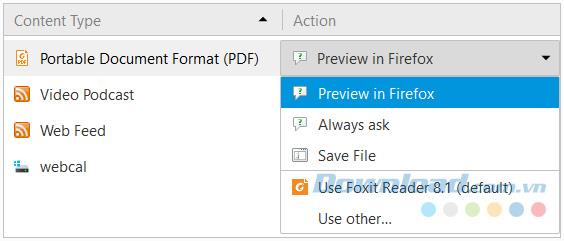
Iako su ugrađeni PDF čitač i zadana aplikacija sustava izvrsni, ponekad želite nešto više. Stoga je tržište posvećeno PDF čitačima i dalje visoko konkurentno. A evo i nekih alternativnih aplikacija s vrhunskim značajkama.
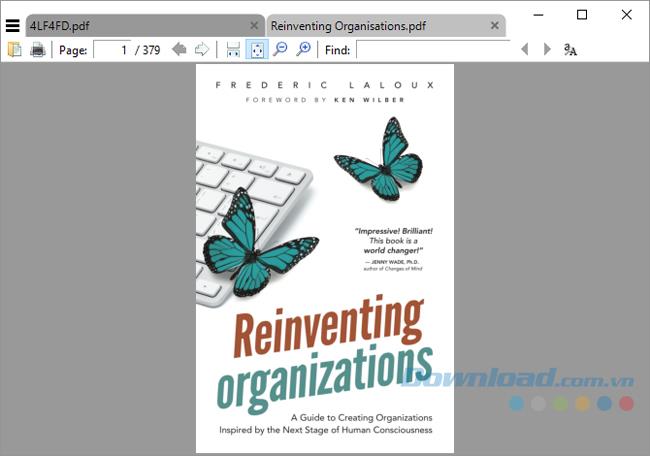
Sumatra PDF je najbolja alternativa PDF čitaču koji se temelji na pregledniku jer troši malo resursa sustava. Nadalje, to je softver otvorenog koda. Ako želite nešto još minimalističnije, preuzmite prijenosnu verziju umjesto verzije za stolno računalo.
Sumatra PDF nema mogućnosti uređivanja niti druge vrhunske značajke. To je samo prozor koji se izuzetno brzo učitava i prikazuje PDF. Međutim, podržava više kartica i pruža korisne tipkovničke prečace, što ga čini idealnijim za brzo čitanje PDF datoteka. Osim toga, Sumatra podržava mnoge datoteke uključujući e-knjige u ePub i Mobi formatima, kao i stripove u CBZ i CBR formatima.
Preuzmite Sumatra PDF Portable
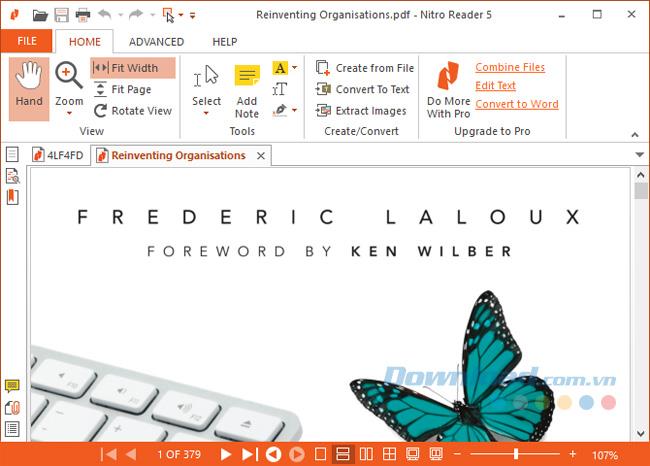
Sučelje Nitro PDF Readera izgleda slično Microsoft Officeu i vrlo je bogato značajkama.
Za razliku od mnogih drugih PDF čitača, s Nitroom možete ispuniti podatke i potpisati dokumente pomoću digitalnog ID-a. Također možete dodati bilješke, slike i pretvoriti PDF datoteku u običan tekst.
Preuzmite Nitro PDF Reader
Foxit Reader također je jedna od glavnih alternativa Adobe Readeru jer među besplatnim PDF čitačima nudi najviše mogućnosti.
Primijetit ćete da sučeljem "dominira" veliki broj kartica za uređivanje. Foxit Reader također ima napredne opcije, uključujući isticanje teksta, opcije pisaćeg stroja, opcije obrasca, digitalne potpise, upravljanje recenzijama i praćenje promjena i datoteka.PDF je povezan.
Jedna od najboljih značajki Foxit Readera je da možete dodati vlastite tipkovničke prečace na alatnu traku Quick Action u gornjem lijevom kutu.
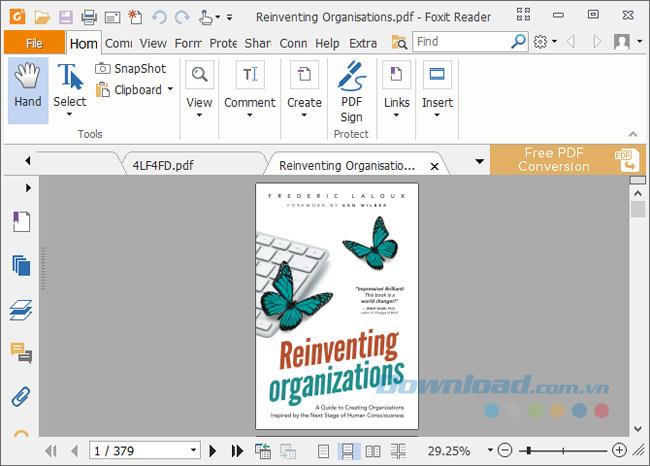
Kao i Nitro, Foxit je inspiriran Microsoftovim ribon sučeljem. Nadalje, ova značajka dolazi s cijenom, a to su resursi vašeg sustava. Međutim, možete preuzeti i koristiti prijenosnu verziju Foxit Readera.
Preuzmite Foxit Reader Portable
Ovaj softver za pregled dokumenata osmišljen je kao jedina aplikacija koju koristite za sve svoje tehničke dokumente, knjige i ostala čitanja. STDU Viewer podržava TXT, stripove, PDF, DjVu, MOBI, EPub i slikovne datoteke kao i mnoge druge formate dokumenata.
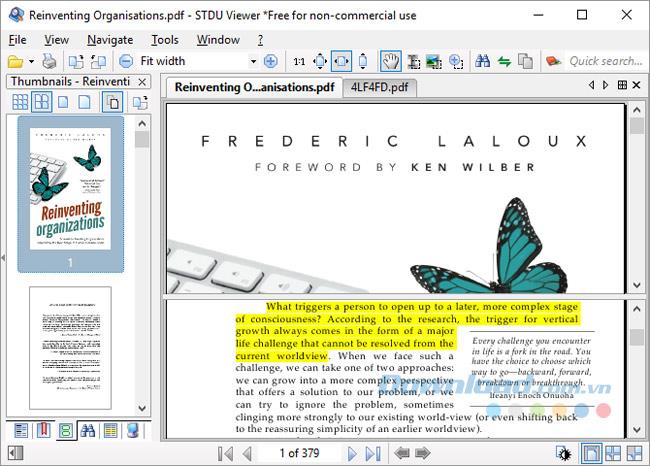
STDU Viewer može upravljati više različitih dokumenata u isto vrijeme. Ne samo da možete otvoriti dokumente u više kartica i proširiti navigacijsku ploču, već također možete kreirati i kretati se knjižnim oznakama i isticanjima, pregledavati minijature otvorenih dokumenata i dijeliti prozore za usporedbu. Razlike između stranica u istom dokumentu. Također možete invertirati boje, primjerice od crne na bijeloj do bijele i crne, kako biste smanjili naprezanje očiju.
Iako STDU Viewer nema sve značajke Nitro i Foxit Reader, ipak je odličan izbor za one koji čitaju ili pregledavaju mnogo digitalnih dokumenata.
Preuzmite STDU Reader Portable
Adobeov PDF Reader ostaje de facto (neslužbeni) standardni PDF čitač. Sa 105 MB veličine, bez dodatnih opcija, definitivno je teška među ovdje spomenutim aplikacijama.
Adobe Reader održava sučelje koje je ugodno i nije preopterećeno mnogim značajkama. Možete komentirati, ispuniti i potpisati, kao i pretvoriti PDF u druge formate. Ako ste ikada imali problema s otvaranjem PDF datoteke ili ispunjavanjem obrasca pomoću alternativnih alata za PDF, povratak na korištenje Adobe Readera neće previše utjecati na vas.
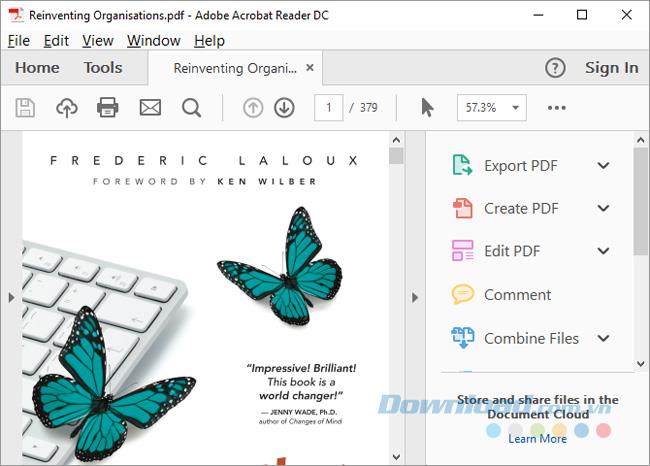
Dok ćete pronaći mnoge opcije za uređivanje i kombiniranje PDF datoteka navedenih u Alatima , Adobe Reader nudi druge profesionalne značajke po cijeni od najmanje 1,50 USD mjesečno kako biste ih dosegli.
Preuzmite Adobe Reader
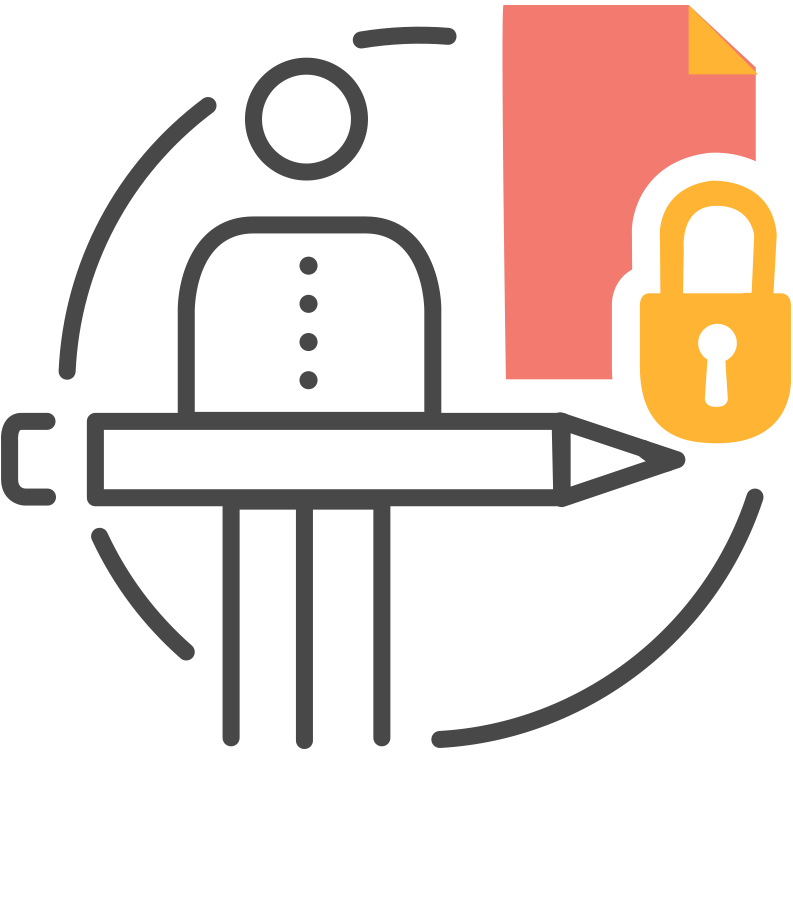
Izvanredne prednosti: Sadrži mnogo značajki, ali još uvijek radi brzo.
Ovaj softver za čitanje PDF-a nudi niz korisnih značajki pri uređivanju i označavanju PDF dokumenata, a osobito je besplatan za korištenje. Možete kupiti licencu za otključavanje profesionalnih značajki (Pro), ali također možete koristiti te značajke za 0 VND ako vam ne smeta logotip izdavača.
Ako mislite da sučelje alatne trake izgleda zbunjujuće, možete ga prilagoditi kako želite. Desnom tipkom miša kliknite bilo gdje na alatnoj traci da biste otvorili izbornik koji vam omogućuje brze promjene. Pritisnite Prilagodi alatne trake na dnu za ulazak u statički izbornik. Ovdje možete provesti svoje vrijeme upravljajući istim opcijama.
Međutim, morate imati na umu da u usporedbi s Foxit Readerom, PDF-XChange Editor zahtijeva dvostruko više memorije za pokretanje istog dokumenta. Ako je optimizacija resursa nešto do čega vam je stalo, trebali biste odabrati drugo rješenje.
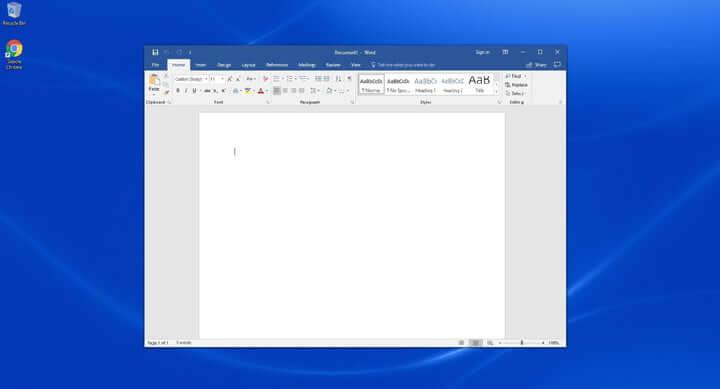
Microsoft Word je u starijim verzijama ograničavao mogućnost spremanja i izvoza u PDF format, no sada je to prošlost. Međutim, od verzija 2013, 2016, 2019, Microsoft Word vam omogućuje da otvorite PDF, a zatim izvršite određena uređivanja. Kada završite, jednostavno ga spremite kao PDF.
Ovo je najjednostavniji softver za čitanje PDF datoteka . Iako PDF format nije standardan, on je zapravo brzo i jeftino rješenje za obradu PDF-a za studente i obične korisnike.
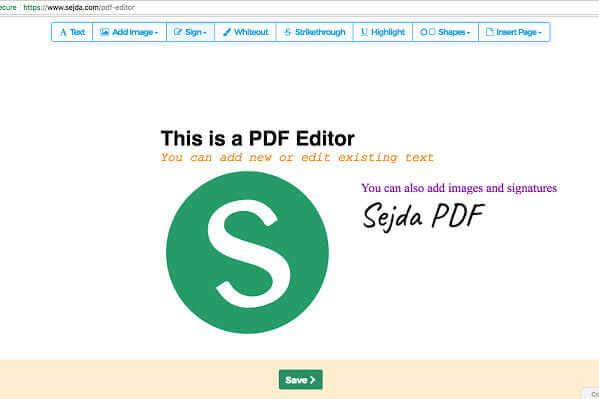
Sejda PDF Editor je web stranica koja brzo čita PDF datoteke i dobro radi. Jednostavan je za rukovanje, fokusiran je na brzo potpisivanje PDF-a i nudi samo osnovno uređivanje PDF datoteka.
Sejda PDF Editor ima jasne upute, pa čak i ako tek počinjete, još uvijek ga možete udobno koristiti. Ako vaš šef ili suradnici ne znaju mnogo o tehnologiji ili nemaju strpljenja za preuzimanje novih aplikacija, ali svejedno morate izraditi potpis na PDF-u, ovo je opcija koju vrijedi isprobati. Sejda PDF Editor također ima verzije za Android i iOS.
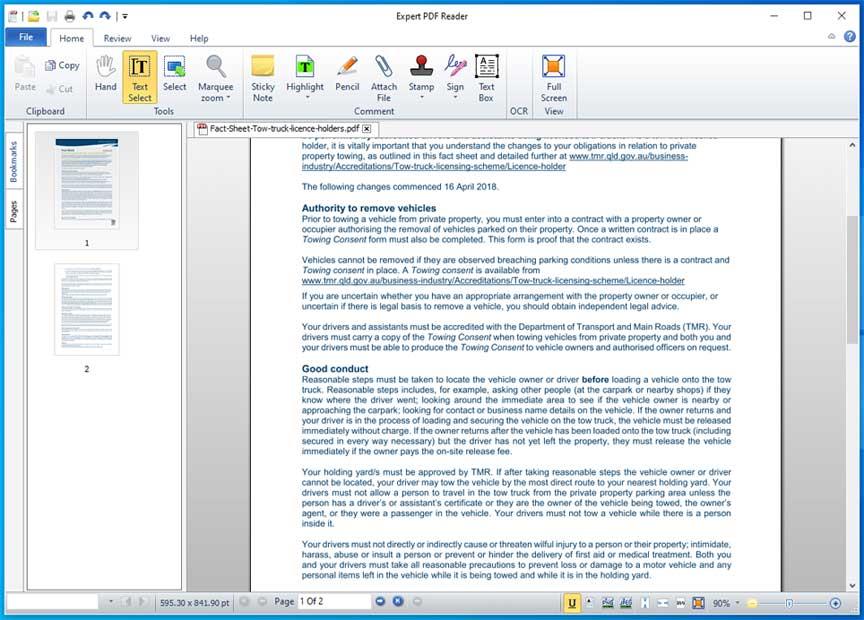
Još jedna opcija besplatnog softvera za čitanje PDF-a koju vrijedi isprobati je Expert PDF Reader koji je razvio Visagesoft. Što se sučelja tiče, osjećat ćete se kao da koristite stare Microsoft Office aplikacije. Međutim, zapravo vrlo dobro obavlja zadatak čitanja PDF datoteka. Stoga je Expert PDF Reader vrijedan izbor na ovom popisu.
Što se tiče značajki, Windows PDF čitač može obraditi većinu dokumenata koje učitate. Osim toga, također vam omogućuje uređivanje, žigosanje... postojećih datoteka, čak i ako su stvorene drugim softverom.
Nadalje, možete označavati datoteke, pregledavati avatare stranica i koristiti značajku kartice za otvaranje više PDF datoteka odjednom u besplatnoj verziji. Expert PDF Reader podržava operativne sustave Windows 10/8.1 i 7.
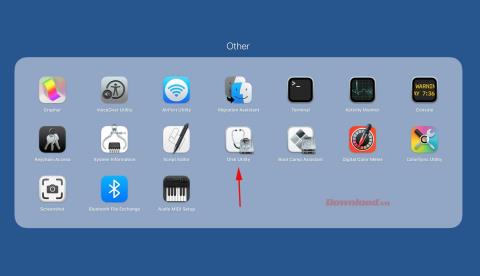
Ako želite preuzeti softver za čitanje PDF-a kao što je SumatraPDF, Slim PDF je kompaktna opcija koju vrijedi isprobati za operativni sustav Windows 10. Kao što mu ime govori, Slim PDF pokazao se kao najlakši PDF čitač na svijetu.
Slim PDF jednostavan je za korištenje na računalu. Nakon ažuriranja novog sučelja i dodavanja podrške za tamnu pozadinu, ovaj softver za čitanje PDF-a izgleda puno bolje. Kao što se i očekivalo, usredotočen je na pružanje iskustva za čitanje, gledanje i ispis PDF datoteka.
Slim PDF učitava podatke vrlo brzo i omogućuje vam da završite posao u najkraćem mogućem vremenu. Imajte na umu da ovaj softver za Windows PDF čitač ne podržava mnoge uobičajene tipkovničke prečace. Također ne ističe svaku riječ u tekstu. Međutim, ako volite prijenosni softver koji ne zahtijeva instalaciju, nemojte se ustručavati odmah upotrijebiti Slim PDF.
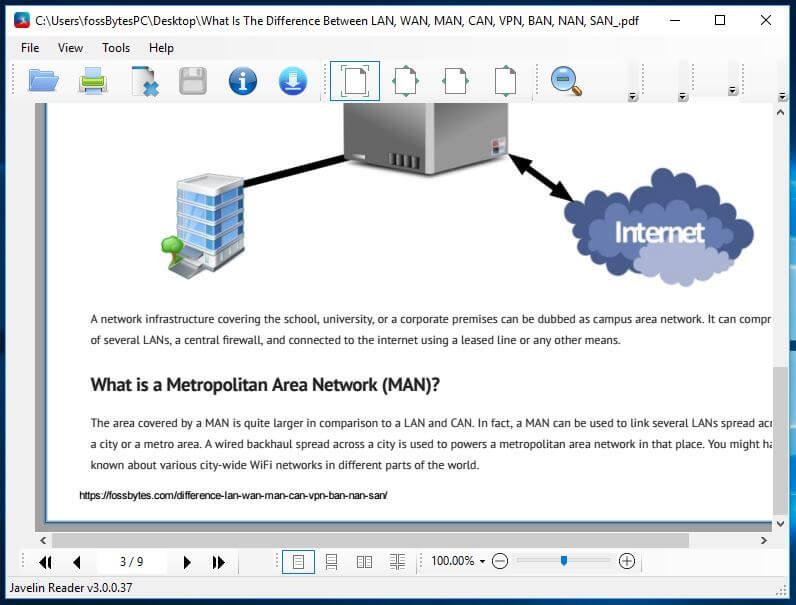
Javelin PDF Reader je kvalitetna aplikacija za čitanje PDF datoteka koju ne smijete propustiti. Omogućuje osnovnu značajku čitanja PDF-a, ključnu za obavljanje svih dnevnih zadataka na ovom dokumentu. Njegovo ukupno sučelje je super uredno i možete birati između jednog od najpopularnijih načina čitanja kao što su cijeli zaslon, kontinuirani, paralelni…
S veličinom od samo 2 MB, Javelinov proizvod mnogo je lakši u usporedbi s drugim sličnim PC PDF aplikacijama kao što su Adobe Acrobat Reader DC, Foxit Reader... Ovaj besplatni PC PDF čitač može otvoriti datoteke zaštićene DRM-om, podržava označavanje i bilješke. Javelin PDF Reader podržava Windows 10, 8.1, 7, XP.
MuPDF je standardni alat za otvaranje PDF datoteka na računalima. Osim toga, također možete ispuniti informacije u tekstualnim obrascima, označiti dokumente i koristiti ih za pretvaranje PDF datoteka u mnogo različitih formata kao što su HTML, SVG, CBZ. Također možete napisati skripte u Javascriptu kako biste promijenili dokument po želji. Ako želite PDF čitač malog kapaciteta, možete jednostavno uređivati i pregledavati datoteke na MuPDF-u.
S više od 50 milijuna preuzimanja, PDF Reader Premium jedan je od softvera koji omogućuje najjednostavniji način otvaranja PDF-a na vašem računalu za Apple uređaje. Ima snažnu funkcionalnost koja vam omogućuje pregled PDF-a u više kartica, označavanje dokumenata fotografijama i ljepljivim bilješkama, razvrstavanje datoteka po oznakama, potpisivanje i ispunjavanje obrazaca u PDF-u, spremanje i prijenos PDF-a među uslugama, druge usluge računalstva u oblaku. Svatko tko redovito koristi PDF za rad trebao bi razmisliti o preuzimanju PDF Reader Premium.
Iako je Preview PDF čitač koji dolazi unaprijed instaliran na svakom Macu, moćniji je nego što mislite. Na Pregledu možete pregledavati i komentirati, kombinirati dokumente, ispunjavati i potpisivati obrasce, uređivati fotografije, dijeliti datoteke, pa čak i izvesti PDF zaštićen lozinkom ako želite. Preview je najbolji izbor za one koji žele koristiti softver za čitanje PDF-a za osobne i poslovne stvari.
Soda PDF vam daje jednostavan način pregledavanja PDF datoteka za čitanje časopisa, stripova ili drugih digitaliziranih publikacija, a čak možete pregledavati datoteke u 3D formatu. Ova vam aplikacija također omogućuje stvaranje i uređivanje PDF-ova od nule.
Gore su navedene najbolje aplikacije za čitanje PDF-a za računala. Svaka aplikacija nudi gotovo iste osnovne značajke, kao i vlastite jedinstvene značajke. Nadamo se da ćete za sebe pronaći odgovarajući alat za izradu, uređivanje i čitanje PDF-a.
Kako dodati emotikone poruka na Facebook Messenger. Otkrijte kako koristiti razne emotikone za poboljšanje komunikacije.
Kako koristiti WiFi AR za provjeru snage Wi-Fi-ja, WiFi AR je jedinstvena aplikacija koja vam omogućuje provjeru jačine signala bežične mreže koristeći proširenu stvarnost.
Upute za pronalaženje spremljenih videa na Facebooku. Ako nakon spremanja videa u Facebookovu arhivu ne znate kako ga ponovno pogledati, ovaj vodič će vam pomoći.
Upute za uključivanje livestream obavijesti na Instagramu. Saznajte kako primati obavijesti o prijenosima uživo na Instagramu putem našeg jednostavnog vodiča.
Saznajte kako jednostavno možete izraditi naljepnice i ispisane omotnice u programu Word 365 / 2019 / 2016.
Detaljne upute za objavljivanje više fotografija na istoj Facebook priči. Saznajte kako učinkovito koristiti ovu značajku.
Kako koristiti efekte u programu Adobe Premiere Pro, efekte možete lako primijeniti kroz našu detaljnu uputu.
Prečaci u Blenderu koje korisnici trebaju znati. Ovaj vodič sadrži ključne prečace koji vam olakšavaju rad u Blenderu.
Saznajte kako provjeriti matičnu ploču računala koristeći različite metode - od naredbenog retka do CPU-Z. Ova uputa je korisna ako planirate nadogradnji vašeg osobnog računala.
Upute za izradu titlova za videozapise pomoću CapCuta. Ovaj članak će vam pokazati kako jednostavno uključiti titlove na Capcutu.








